Recupera archivos perdidos o eliminados con AnyRecover: guía completa

Nuestros datos es lo más valioso que tenemos en el ordenador. Y aunque siempre insistimos en la importancia de hacer copias de seguridad de los datos, siendo sinceros, la mayoría de las veces nos olvidamos de hacer backups, o de actualizar los ya existentes. Y no nos acordamos hasta que es demasiado tarde, ha ocurrido una catástrofe y hemos perdido nuestros datos. Por ello, siempre es recomendable tener un buen software de recuperación a mano, y uno de los mejores que podemos encontrar para Windows y macOS es AnyRecover.
Aunque tengamos mucho cuidado, los archivos podemos perderlos por muchas razones. Por ejemplo, en cualquier momento puede ocurrir que, por un fallo humano, los archivos acaben en la papelera y la vaciemos antes de recuperarlos de allí. También pueden ocurrir fallos con las particiones de nuestros discos duros y SSD, así como fallos mecánicos propios de los discos duros. Y otro caso muy común es terminar siendo víctimas de un ataque informático con un malware que borre nuestros datos, o que deje el sistema inutilizable.
Los datos importantes no se guardan solo en el PC, sino que también podemos tener información en otras plataformas, como tarjetas SD de cámaras de fotos, móviles, memorias USB, etc. Y no todos podemos gastarnos miles de euros en una empresa de recuperación forense de datos. Por ello, un buen programa de recuperación de datos, como iMyFone AnyRecover, nos permitirá analizar el PC, encontrar los rastros de los archivos que hay en la superficie de los discos duros y reconstruir los archivos para volver a tenerlos en nuestro poder. Y todo ello sin necesidad de tener conocimientos avanzados.
AnyRecover: la forma más fácil y rápida de recuperar archivos
AnyRecover es uno de los programas más sencillos, rápidos y eficaces que podemos encontrar para recuperar archivos eliminados del ordenador. iMyFone ha cuidado hasta el último detalle en el desarrollo de esta herramienta imprescindible para cualquier usuario de manera que no solo sea eficaz a la hora de encontrar y recuperar los datos borrados, sino también a la hora de que cualquiera, independientemente de su nivel de conocimientos, pueda recuperar sus archivos.
Principales características
Este software de recuperación de iMyFone es compatible con todo tipo de dispositivos. Gracias a él podemos analizar desde discos duros y SSD de un ordenador hasta discos externos, memorias USB, tarjetas de memoria, móviles, cámaras… todo lo que se pueda conectar al ordenador, y se reconozca como un dispositivo de almacenamiento, se puede analizar.
AnyRecover cuenta con una de las tasas de recuperación de archivos más altas de todo este tipo de programas. Esto es posible gracias a sus algoritmos de análisis profundo de los discos o unidades de almacenamiento, que permiten encontrar todos los datos perdidos, borrados o inaccesibles de cualquier unidad. Además, cuenta con algoritmos optimizados que nos permiten analizar el PC muy rápido, e incluso pausar y reanudar el análisis sin tener que empezar de cero.
El problema de los programas de recuperación de datos es que, al analizar un disco, fácilmente podemos encontrarnos con cientos, o miles, de archivos. Y encontrar el que realmente nos interesa puede ser complicado. Por ello, AnyRecover cuenta con excelentes filtros que nos ayudarán a encontrar los archivos más rápidamente. Podemos buscar por nombre, tipo o fecha, ahorrándonos mucho tiempo.
Por supuesto, al poder recuperar nosotros nuestros datos, y no tener que enviar nuestro disco duro a ninguna empresa, los datos están siempre en nuestro poder, y permanecen privados en todo momento.
Formatos compatibles
iMyFone AnyRecover es compatible con más de 1000 formatos de archivos diferentes. Por lo tanto, sea cual sea el tipo de archivo que hemos perdido, vamos a poder recuperarlo sin problemas. Además de una recuperación RAW, en crudo, el programa puede recuperar tipo de archivos, como:
- Documentos: DOC/DOCX, XLS/XLSX, PPT/PPTX, PDF, CWK, HTML/HTM, INDD, EPS, etc.
- Gráficos: JPG/JPEG, PNG, GIF, TIFF/TIF, BMP, PSD, CRW, CR2, NEF, ORF, RAF, SR2, MRW, DCR, WMF, DNG, ERF, RAW, etc.
- Vídeos: AVI, MOV, MP4, M4V, WMV, 3GP, 3G2, MKV, ASF, FLV, SWF, MPG, RM/RMVB, MPEG, etc.
- Música y audio: AIF/AIFF, M4A, MP3, WAV, WMA, APE, MID/MIDI, OGG, AAC, RealAudio, VQF, etc
- Correos: PST, DBX, EMLX (de Outlook y Outlook Express).
- Otros archivos: archivos comprimidos (ZIP, RAR, etc), imágenes ISO, ejecutables EXE, documentos HTML, etc.
Además de poder lanzar búsquedas especializadas en cada uno de los tipos de documentos anteriores, también vamos a poder usar esto como filtro.
Recuperar archivos con tan solo tres clics de ratón
Desde el momento en el que instalamos el programa nos damos cuenta de que está pensado para no tener ninguna dificultad. Para instalarlo solo tenemos que bajar el programa desde la página de iMyFone AnyRecover y ejecutar el instalador. Solo debemos aceptar los términos de uso para instalar, en segundos, el software en nuestro PC.
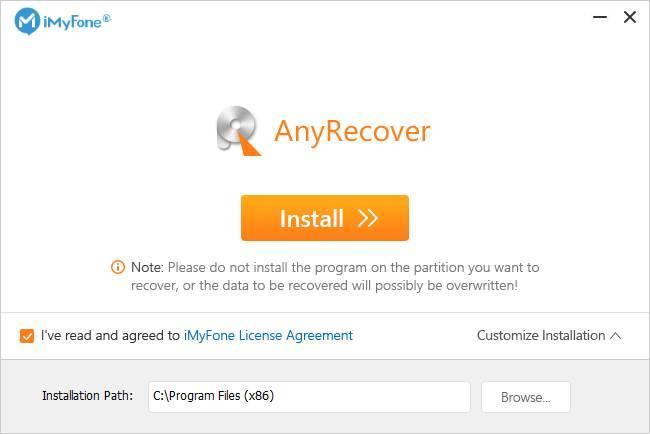
Una vez instalado el programa podemos abrirlo. Lo primero que nos encontraremos será con una ventana, como esta, desde donde debemos elegir dónde estaba el archivo originalmente.
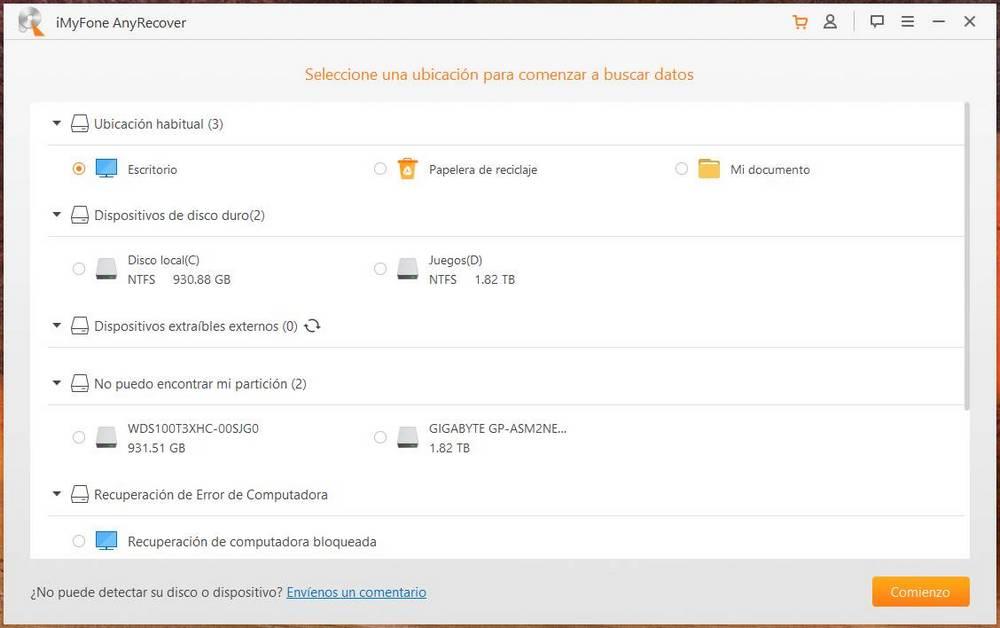
Podemos indicarle si estaba en una carpeta concreta, como el escritorio, la carpeta de documentos o la papelera del PC. También podemos indicarle un disco duro completo o una partición, unidades de red, rutas concretas del PC e incluso tenemos la posibilidad de recuperar los datos de un PC bloqueado.
Seleccionamos la fuente que queramos, y hacemos clic sobre el botón naranja de «Comienzo». El programa empezará a analizar el directorio en busca de todos los archivos residuales que queden en el PC. Inicialmente hará un escaneo rápido analizando solo la superficie, pero luego realizará automáticamente el análisis profundo para detectar muchos más datos.
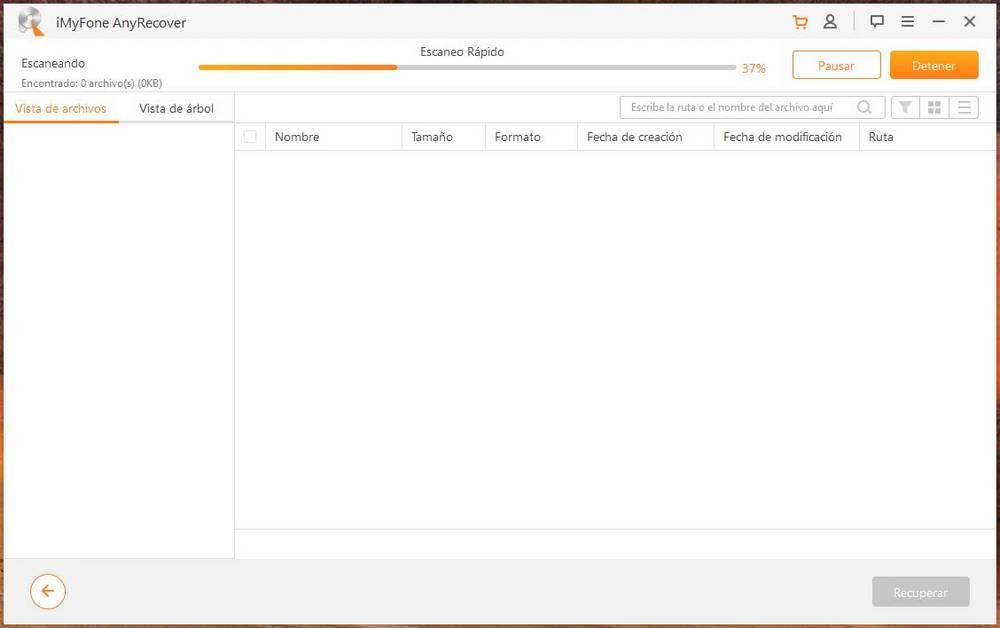
Mientras que el análisis rápido tarda apenas unos segundos, el profundo puede tardar horas. Y mientras se analiza el PC podremos ir viendo en tiempo real los datos que van apareciendo. Así podremos ir buscando los archivos que faltan y, si los encontramos, podemos detener el análisis.
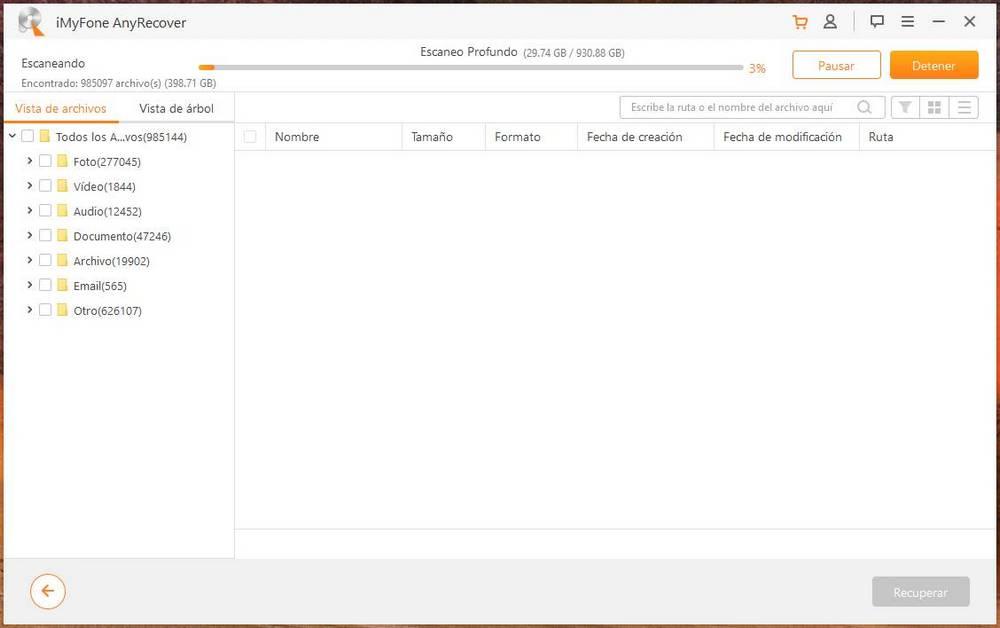
Cuando acabe la exploración del disco veremos un mensaje como el siguiente.
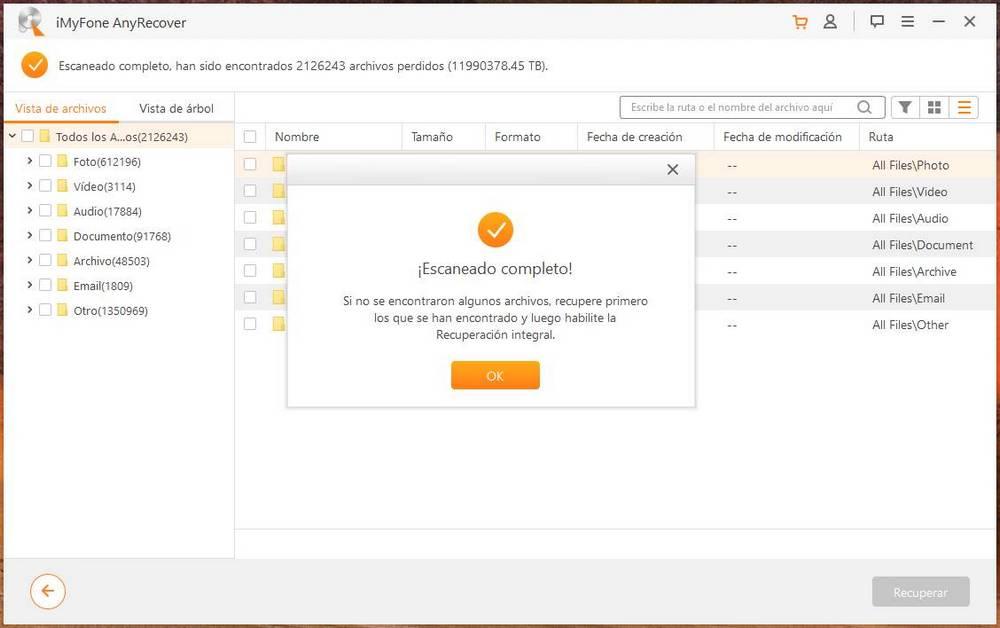
Ahora ya podemos empezar a buscar los archivos que queríamos recuperar. Estos estarán dentro de las categorías que hemos comentado anteriormente, por lo que no debería ser complicado encontrarlos. En el caso de las fotos, por ejemplo, vamos a poder abrir la previsualización para comprobar que la imagen está correcta antes de recuperarla. Esta función es compatible también con otro tipo de archivos.
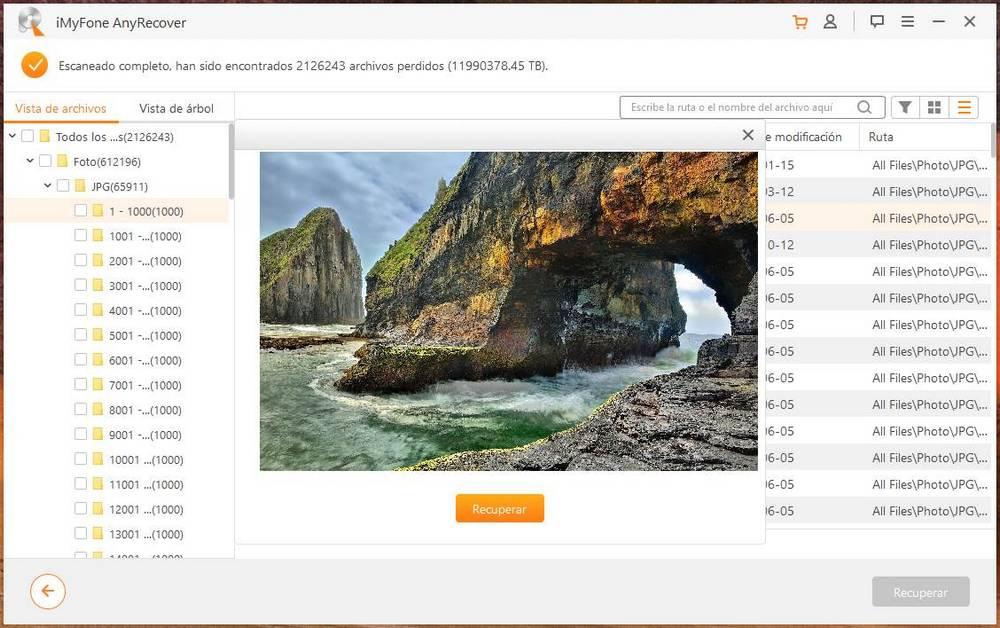
Ahora solo nos queda elegir dónde guardar el archivo, y listo. Ya habremos recuperado los datos borrados. Ahora, que no se nos olvide, debemos hacer una copia de seguridad para evitar que vuelva a pasar lo mismo.
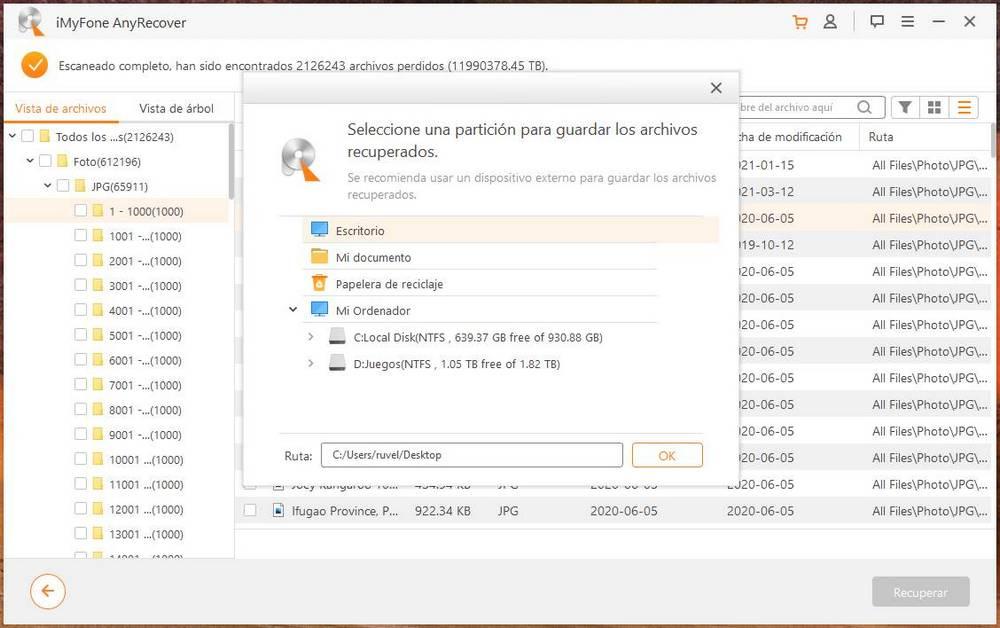
Descargar iMyFone AnyRecover
Podemos bajar la última versión de este programa desde la página web del programa de recuperación de datos AnyRecover. Este programa podemos descargarlo de forma gratuita, y probarlo, para ver si detecta los archivos, sin tener que pasar por caja. Pero la recuperación de los archivos está limitada si no pagamos.
Podemos adquirir una licencia del programa mediante su modelo de suscripción. Podemos pagar un mes del programa por 49.95 dólares o un año de suscripción por 59.95 dólares. También podemos comprar el programa completo para usarlo sin restricciones por 79.95 dólares. Un precio más que aceptable teniendo en cuenta el valor (normalmente sentimental) que pueden tener nuestros datos.
Fuente: SoftZone https://ift.tt/3tIiRBZ Autor: Rubén Velasco
.png)
